Dell OptiPlex 755 User Manual
Page 420
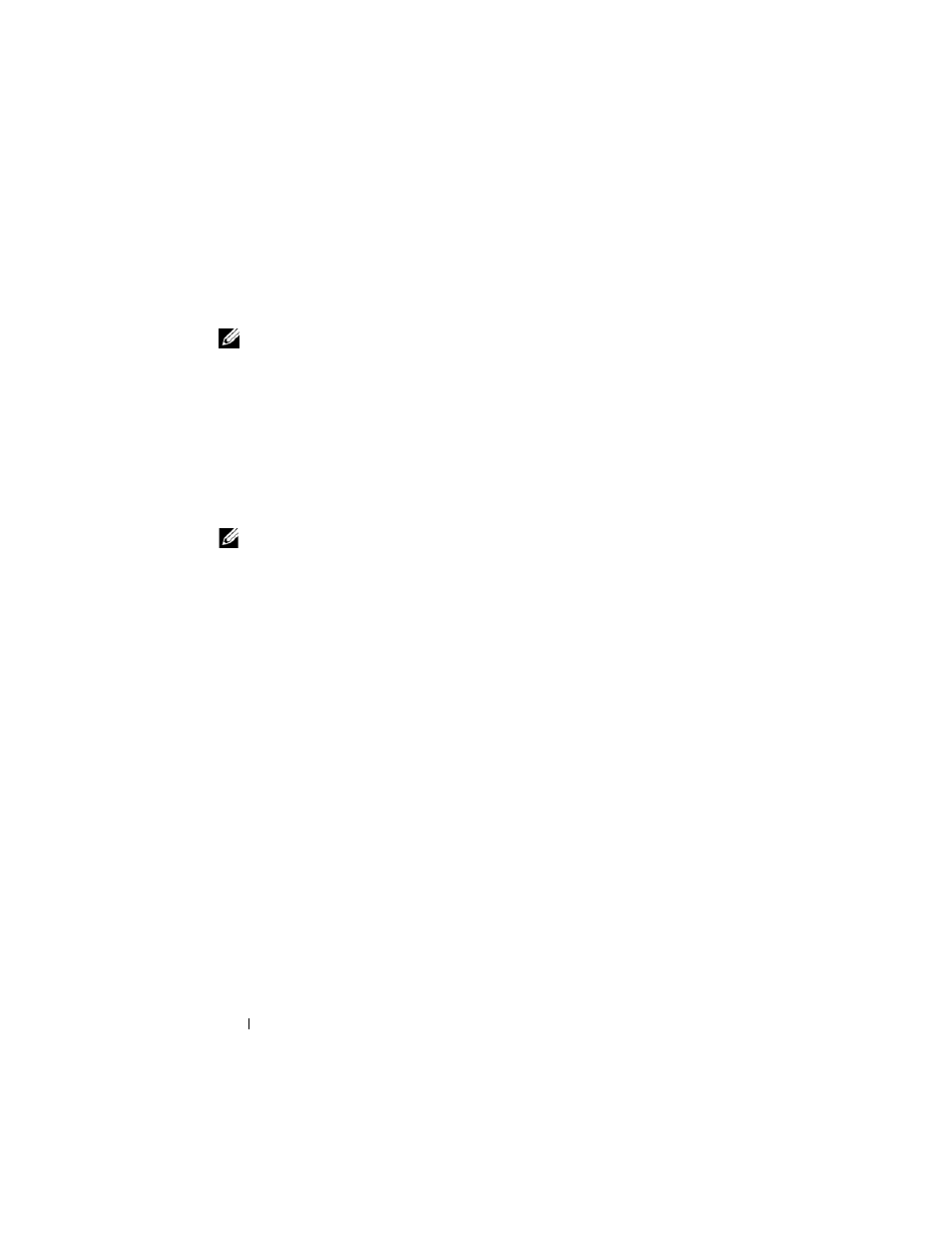
420
Rövid ismertető
A Dell diagnosztika indítása a merevlemezről
A Dell diagnosztika a merevlemezen található egy rejtett diagnosztikai
segédprogram-partíción.
MEGJEGYZÉS:
Ha a számítógép nem tud megjeleníteni egy képernyőképet, forduljon a
Dell szakembereihez.
1
Kapcsolja ki a számítógépet. Kapcsolja be (vagy indítsa újra) a
számítógépet.
2
Amennyiben a számítógép dokkolva van, válassza le a dokkolóállomásról.
Ehhez olvassa el a dokkolóeszköz használati útmutatóját.
3
Csatlakoztassa a számítógépet az elektromos táphálózathoz.
4
Kapcsolja be a számítógépet. Amikor a DELL™ embléma megjelenik,
azonnal nyomja meg az
MEGJEGYZÉS:
Amennyiben egy üzenet jelenik meg, hogy nem található diagnosztikai
segédprogram-partíció, akkor futtassa a Dell diagnosztikát az opcionális
Drivers and
Utilities (Meghajtók és segédprogramok) CD-ről. Lásd „A Drivers and Utilities
(Illesztőprogramok és segédprogramok) adathordozó használata” oldalon 439 további
információkért az opcionális Drivers and Utilities (Meghajtók és segédprogramok) CD-ről.
Ha túl sokáig vár, és megjelenik az operációs rendszer logója, várjon tovább,
amíg meg nem jelenik a Microsoft
®
Windows
®
asztal. Ekkor kapcsolja ki a
számítógépet, és ismételje meg a műveletet.
5
Amikor megjelenik az indítóeszközök listája, jelölje ki a DiagnosticsBoot
to Utility Partition (Diagnosztikai indítás a segédprogram partícióról)
sort, és nyomja meg az
6
Nyomjon meg egy billentyűt egy diagnosztikai lehetőség kiválasztásához
merevlemezén. Megjelenik a következő menü:
•
Test Memory (Memória ellenőrzése) – innen a MPMemory Diagnostic
részhez juthat
•
Test System (Rendszer ellenőrzése) – innen a Dell diagnosztikai
segédprogramba juthat
•
Exit (Kilépés) – kilépés a diagnosztikából
7
Válassza a Test System lehetőséget.
8
Amikor megjelenik a Dell diagnosztika Main Menu (Főmenü) képernyője,
válassza ki a futtatni kívánt tesztet (lásd „A Dell diagnosztika főmenüje”
oldalon 422).
